Hoe luister ik offline naar Spotify met/zonder Premium
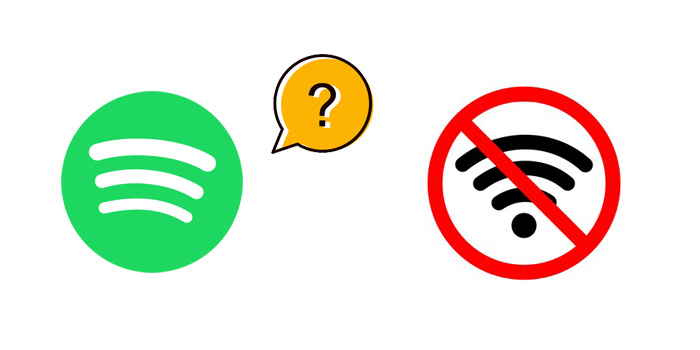
Spotify Free-gebruikers hebben toegang tot door advertenties ondersteunde Spotify-nummers met een lagere geluidskwaliteit, terwijl Premium-gebruikers kunnen luisteren naar Spotify-nummers zonder advertenties van hoge kwaliteit. Bovendien hebben Spotify Free-gebruikers beperkte toegang tot Spotify-nummers met een netwerkverbinding, terwijl Spotify Premium-gebruikers Spotify-nummers kunnen downloaden om offline te luisteren.
In dit artikel laten we je stap voor stap zien hoe je Spotify offline kunt gebruiken met een premium account. Bovendien gaan we je een eenvoudige maar efficiënte manier voorstellen om offline naar Spotify te luisteren zonder premium.
Hoe luister ik offline naar Spotify met Premium
Als je een betaalde Spotify-gebruiker bent, kun je Spotify in de offline modus gebruiken om offline van Spotify-nummers te genieten.
Voordat je offline kunt gaan, moet je de muziek downloaden zodat deze beschikbaar is zonder internetverbinding. Laten we nu meer details bekijken:
Stap 1. Ga naar de afspeellijst die je wilt downloaden.
Stap 2. Schakel Download in, als je een kleine groene pijl ziet, betekent dit dat de download succesvol is voltooid.
Stap 3. Open Spotify, klik op Bestand in het Windows-menu bovenaan het scherm en selecteer Offline-modus.
Opmerking: als je een Mac-gebruiker bent, klik dan op Spotify in het Apple-menu bovenaan het scherm en selecteer Offline-modus.
Hoe luister ik offline naar Spotify zonder Premium
Als je een Spotify Free-gebruiker bent, kun je Spotify-muziek niet downloaden zoals betaalde abonnees doen, maar je kunt je wenden tot Free Spotify Music Downloader - een populaire tool van derden om Spotify-nummers op te slaan als MP3/AAC/WAV /FLAC/AIFF/ALAC/AUTO lokale bestanden zodat u ze offline kunt beluisteren.
Stap 1: Klik op de knop "Tracks toevoegen". Kopieer en plak de URL van het Spotify-nummer in het vak op Free Spotify Music Downloader en klik vervolgens op de knop "Parsing" om door te gaan.
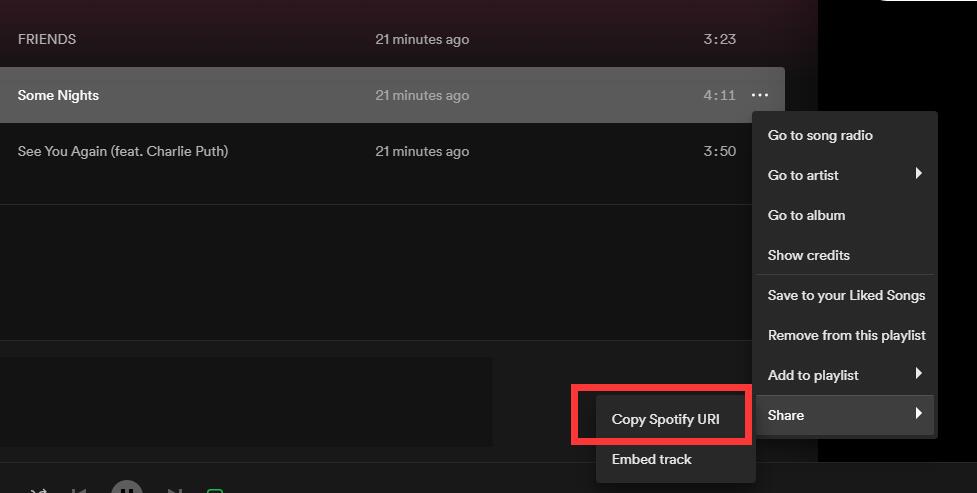

Na korte tijd wordt alle informatie over het Spotify-nummer weergegeven, zoals titel, artiest, albumnaam en duur. Klik op "OK" om te bevestigen en naar de volgende stap te gaan.

Stap 2: Selecteer het audio-uitvoerformaat in de vervolgkeuzelijst "Profiel" of u kunt op "Instellingen" klikken om Bit Tate en Sample Rate te wijzigen.

Stap 3: Kies de uitvoerbestemming en klik vervolgens op "Start" en het zal beginnen met het downloaden en converteren van Spotify-nummers, afspeellijsten, albums en podcasts naar MP3, AC, FLAC, WAV, AIFF, ALAC, AUTO en andere veelvoorkomende audiobestanden .

